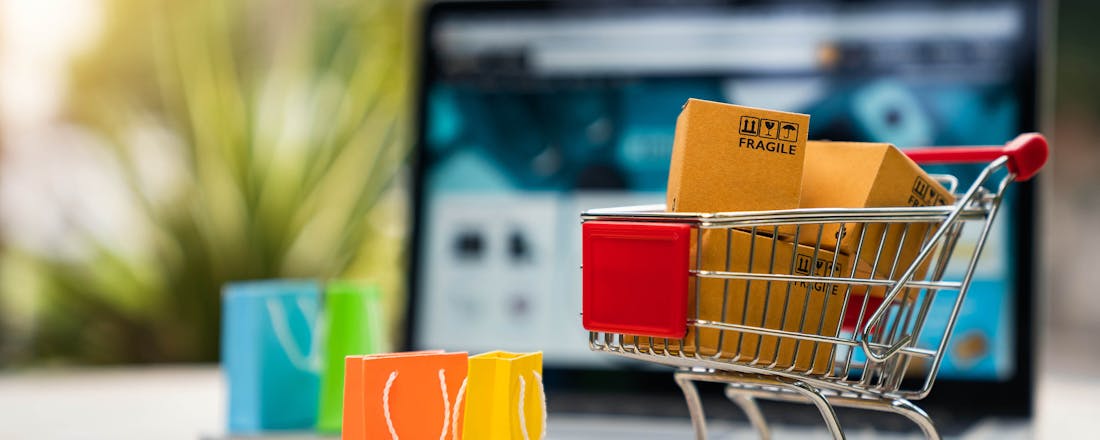15 handige offline apps
Bij het gebruik van onze smartphone zijn we er behoorlijk aan gewend geraakt dat we altijd online zijn. Niet alleen dat, maar ook steeds meer apps vereisen altijd een internetverbinding. Maar wat als je een tijdje offline gaat? Ook dan zijn er gelukkig nog genoeg offline apps waar je je mee kunt vermaken.
Bewust offline
Hoewel de kans altijd bestaat dat je onvoorbereid ineens een dag zonder internet zit, is die kans tegenwoordig niet bijster groot. Je kunt altijd overstappen op wifi als 4G wegvalt of andersom. In dit artikel richten we ons dan ook vooral op de situatie waarin je van tevoren weet dat je binnenkort zonder internet komt te zitten (bijvoorbeeld in het vliegtuig of in een ver land) zodat je voorbereidingen kunt treffen en bepaalde zaken kunt downloaden op het moment dat je nog wél verbonden bent. De apps die we bespreken, zijn uitgezocht met dit soort situaties in het achterhoofd. Tenzij anders aangegeven, zijn alle apps voor Android en iOS, én gratis.
1 Netflix
Als we dan toch een open deur moeten intrappen, dan het liefst maar direct aan het begin. Alhoewel, zo open is die deur niet, want er zijn nog steeds heel veel mensen die niet weten dat je de meeste series en films op Netflix gewoon kunt downloaden naar je smartphone. Je navigeert simpelweg naar de titel die je offline wilt bekijken en drukt op het pictogram met het pijltje naar beneden naast de film of aflevering. De gedownloade content verschijnt in het tabblad Downloads. Ga je naar het buitenland, zorg er dan voor dat je ook écht offline blijft, anders zorgt je locatie er mogelijk voor dat je de gedownloade content niet mag kijken.
2 Spotify
Wat voor Netflix geldt, geldt ook voor Spotify. De muziekdienst mag dan een streamingdienst heten, dat wil niet zeggen dat je niet offline van je muziek kunt genieten. Wil je hiervan gebruikmaken, navigeer binnen de Spotify-app dan naar de content die je wilt downloaden, een afspeellijst of album bijvoorbeeld. Helemaal bovenaan de lijst zie je achter de tekst Downloaden een schuifregelaar staan. Zodra je deze omzet, begint Spotify met het downloaden van de nummers (denk aan je databundel!). Zonder (online) in te loggen bij Spotify blijven je liedjes dertig dagen bewaard.
©PXimport
3 Waze
Omdat Waze behoorlijk leunt op de actieve gebruikerscommunity, wordt er vaak gedacht dat de app ook alleen maar te gebruiken is zolang er een internetverbinding is. Dat geldt natuurlijk ook wel voor de sociale functies, maar voor een routebeschrijving is dat niet noodzakelijk. Waze werkt niet zoals Google Maps, waarbij je de specifieke kaart moet downloaden, dit bedrijf doet het iets efficiënter. Je plant gewoon alle routes in die je wilt rijden (of lopen) op het moment dat je nog online bent en Waze stelt die specifieke routes automatisch offline beschikbaar. Het nadeel is uiteraard dat je dan niet kunt afwijken van je planning.
4 HERE WeGo
©PXimport
Zoek je wel naar een app die je eenvoudig in staat stelt om complete kaarten op gebruiksvriendelijke wijze te downloaden, dan raden we je HERE WeGo aan. De app werkt heerlijk eenvoudig: je kiest welk land je gaat bezoeken (dat kan natuurlijk ook gewoon Nederland zijn) en downloadt vervolgens de kaart daarvan. Dit neemt uiteraard wel flink wat opslagcapaciteit in beslag, maar in ruil daarvoor krijg je wel de vrijheid om binnen de gedownloade kaart zonder grenzen te navigeren als je route wat anders verloopt dan je aanvankelijk had gepland.
5 WiFi Map
Het is fantastisch dat er zo veel apps zijn die je zonder internet aan belangrijke gegevens (of entertainment) kunnen helpen, maar hoe goed je ook plant, er bestaat natuurlijk de mogelijkheid dat je toch even online ‘moet’. Een app als WiFi Map komt dan ontzettend goed van pas. Niet alleen laat deze app zien waar je in de buurt van je huidige locatie draadloze netwerkpunten kunt vinden, als ze beschermd zijn (en de informatie is gedeeld met de app) krijg je ook nog eens het wachtwoord van het netwerk, zodat je snel en eenvoudig kunt inloggen. Onthoud, probeer niet te bankieren via zo’n verbinding!
6 YouTube
Tot voor kort was het zonder allerlei (verboden) kunstgrepen uit te halen niet mogelijk om offline naar video’s op YouTube te kijken. In augustus 2018 heeft Google echter YouTube Premium (voorheen YouTube Red) geïntroduceerd in Nederland en België. Met YouTube Premium kun je alle video’s op YouTube bekijken zonder advertenties én ze downloaden om offline te bekijken (dit neemt natuurlijk, net als bij Netflix, wel enorm veel opslagcapaciteit in beslag). Goedkoop is het niet, 16 euro per maand, maar dankzij de gratis proefmaand is het iets wat je prima kunt uitproberen als eventjes offline gaat.
©PXimport
7 Pocket
De kans is groot dat op de momenten dat je geen internet hebt, het juist deze momenten zijn waarop je de tijd hebt om lekker ontspannen het een en ander te lezen. Hier komt Pocket om de hoek kijken, al vereist het wel wat voorbereiding. Wanneer je een artikel tegenkomt dat je leuk lijkt om te lezen, sla je het met behulp van deze app op, waarna het offline beschikbaar wordt gemaakt (inclusief afbeeldingen en zelfs video’s). Wanneer je er tijd voor hebt (en dus ook wanneer je offline bent) kun je die content eenvoudig consumeren.
8 Audible
©PXimport
Dat je voor e-books geen internet nodig hebt, hoeven we je niet te vertellen, dat is nu juist wat deze vorm van digitaal lezen zo aantrekkelijk maakt (en ook de reden dat we e-book-apps niet hebben opgenomen in deze lijst). Audiobooks daarentegen zijn sterk in opkomst, en vrijwel ieder populair Engelstalig boek dat je kunt bedenken, is beschikbaar als audiobook via Audible (een dienst van Amazon). De app is gratis, voor de dienst betaal je 14,95 euro per maand (met een gratis proefmaand) waarvoor je elke maand een boek mag downloaden. Die boeken kun je offline luisteren, ook wanneer je je abonnement opzegt.
9 Storytel
Je zou kunnen zeggen dat Storytel de Nederlandstalige versie van Audible is. Het grote verschil met Audible is, naast het feit dat de lees- en luisterboeken Nederlandstalig zijn, dat je onbeperkt toegang krijgt tot alle content die de site biedt. Hoe dat kan voor een prijskaartje dat 5 euro lager ligt? Heel eenvoudig: bij Audible koop je het luisterboek, bij Storytel koop je toegang. Je kunt onbeperkt offline luisteren, maar zodra je je abonnement beëindigt, verlies je ook de toegang tot de boeken. Wat ons betreft ideaal voor wanneer je een tijdje offline bent, al moet je natuurlijk wel van tevoren plannen waar je naar wilt gaan luisteren.
10 Podcasts
Alle apps die we in dit artikel noemen, zijn beschikbaar voor zowel Android als iOS, met uitzondering van dit de podcasts. Wanneer je even een tijdje zonder internet zit, is er namelijk niets lekkerder dan lekker onderuit zakken, je oordopjes indoen en genieten van een informatieve en/of vermakelijke podcast. Op je iPhone zit deze app al ingebakken, namelijk de app Podcasts, voor Android raden we je de app Pocket Casts aan. Het is de enige app in dit artikel die niet gratis is, maar zo uitgebreid en prettig, dat we het prijskaartje van 3,99 euro voor lief nemen.
©PXimport
11 Unit Converter & Conversion
Je smartphone is natuurlijk veel meer dan een bron van entertainment, ook wanneer je offline bent. We zijn gewend dat we online alles zomaar kunnen omrekenen en converteren, wat inhoudt dat we die kennis totaal niet (meer) paraat hebben. Hoeveel gram bloem is een eetlepel? Wat is een inch in centimeters? Deze app (ook voor iOS) stelt je in staat om tientallen van dit soort dingen om te rekenen en te converteren, zonder dat je daar internet voor nodig hebt (met uitzondering van valuta, want daar is de actuele koers voor nodig).
12 Kiwix
We stipten het al even aan: we zijn gewend om kennis tegenwoordig in onze broekzak te hebben. De tijd dat we iets moesten opzoeken in een fysieke encyclopedie ligt ver achter ons. Maar wat als je offline gaat en geen toegang meer hebt tot, bijvoorbeeld, Wikipedia? Dan neem je die encyclopedie toch lekker met je mee? Kiwix stelt je in staat om de gehele inhoud van Wikipedia (en vele andere informatiebronnen) in zwaar gecomprimeerde vorm op je iPhone of Android-toestel op te slaan. Dit neemt natuurlijk alsnog gigantisch veel ruimte in beslag, maar je hebt dan wel de garantie dat je nooit meer zonder informatie zit.
©PXimport
13 Asphalt 8: Airborne
Tot slot ook nog even een paar leuke spelletjes om op zak te hebben. Je zou denken dat je geen internet nodig hebt om spelletjes te spelen, maar helaas zijn steeds meer games zo ontworpen dat je wel degelijk een actieve verbinding nodig hebt, bijvoorbeeld vanwege Pay to Play (de ontwikkeling waarbij het spelen ernstig belemmerd wordt tenzij je in-app-aankopen doet). Asphalt 8: Airborne is gewoon een lekker ouderwetse game: installeren en spelen. Een spectaculaire racegame waarmee je je absoluut zult vermaken. In-app-aankopen zijn overigens wel mogelijk, maar niet noodzakelijk.
14 Badland
Totaal iets anders dan racen, is deze side-scrolling game Badland. Een game met prachtige graphics waarbij je wezentjes door een wereld van obstakels moet helpen, iets dat veel minder eenvoudig is dan het klinkt. Wat leuk is aan Badland, is dat het zowel een hersenloze game is die je op elk moment even tussendoor kunt spelen, als een game waarbij je soms echt goed moet nadenken om de puzzels op te lossen. De game is gratis, maar overlaadt je wel met advertenties tijdens het spelen, dus het is het overwegen waard om dit (tegen betaling) uit te schakelen, zolang je nog online bent.
©PXimport
15 Plants vs. Zombies™ 2
Tot slot een spelletje waarvan we de afgelopen jaren ontzettend hebben genoten, en dat zo vaak verkocht is dat het inmiddels voor zowel Android als iOS gratis te downloaden is. Het concept is even bizar als briljant: zombies vallen je tuin aan, en jij moet de juiste planten in de grond stoppen om ervoor te zorgen dat deze zombies je huis niet weten te bereiken. Een gigantische hoeveelheid levels en een flinke moeilijkheidsgraad, zorgen ervoor dat je met dit spel probleemloos een internetloze vlucht van tien uur overleeft, al geven we wel toe dat je tegen je verlies moet kunnen, want verliezen zul je!
©PXimport